パソコンパーツも中古を活用しよう
公開日:
:
最終更新日:2018/08/07
OA機器

中古車や中古バイク、中古住宅などは一般的でも、中古パソコンの知名度はまだまだかも知れません。まして中古のパソコンパーツとなるとイメージがあまり無いと思いますが、意外と活用できるシーンがあるものです。
中古のパソコンパーツとしてどんなものがあるのか、ご紹介します。
パソコンパーツとは?
まず前提として、パソコンパーツとはどんなものでしょうか。
通常パソコンは、「本体(筐体)」に「マザーボード」と呼ばれるメインの基板を取り付け、そこに「CPU」「メモリー」「ハードディスク」「光学ドライブ」「ビデオボード」「LANボード」「サウンドボード」「電源ユニット」等の各パーツを搭載した状態で成り立っています。
一体型パソコンやノートパソコンであれば、ここに「ディスプレイ」も追加されます。
かつてのデスクトップパソコンは文字通り、各パーツが取り付けられていましたが、現在ではビデオ、LAN、サウンドは「オンボード」という形でマザーボードと一緒になっている場合がほとんどです。
さらに拡張用として「パラレルポート」や「USBポート」の拡張ボードなどがあります。
中古パーツ活用のシーン
中古パーツを活用するシーンで思い浮かぶのは、修理をする時です。
なにか一部のパーツが故障してしまった時に、なるべく安く修理したい場合、中古パーツが活躍するでしょう。
例えば最近めっきり使用頻度の低くなった光学ドライブですが、いざ使おうと思ったら壊れていて読み込めなくなっていた、などという場合は中古のドライブに交換するという手があります。
ただし、ノートパソコンの場合、ベゼル(ドライブの種類を表すマークが印刷されているパネル)が微妙に違って、取り付けられない場合があります。そんな時はノウハウが豊富な専門店に相談しましょう。
新品パーツが販売されていないような古い機種の修理でも中古パーツが頼りになります。中古パーツとして流通していなくても、同様の機種からパーツだけを使用する「部品取り」という方法で修理することもできます。
また、興味があってちょっと使ってみたいなというパーツがある場合、中古パーツが見つかれば導入コストが抑えられます。
おすすめ中古パーツ
上記の光学ドライブ以外にも、いくつかおすすめの中古パーツをご紹介します。
「メモリー」
メモリーを増設すると、動作が早くなる場合が多いです。特に、今は1GB以下のメモリー容量しか無い、という場合には効果を感じやすいでしょう。
また、少し古い機種ですと、メモリーの規格も古いものになるので、新品では買えないという場合も考えられます。
「ハードディスク」
格安で販売されている新品ハードディスクの中には、「動作が遅い」「すぐに壊れてしまった」ということがたまにあるようです。きちんと検品された中古ハードディスクであれば、まだまだ活躍してくれるでしょう。同じ予算でさらに大容量に出来るかもしれません。
「サウンドボード」
音ならちゃんと出ているよ?という方がほとんどでしょう。実際に今のオンボードのサウンドは必要にして十分な性能を備えています。
しかし、一昔前は高級サウンドボードに交換すると確かに良い音が出ていたし、ちょっとこだわってみたいな、という場合はまずは中古のサウンドボードを探してみましょう。高級機が手頃な価格で手に入るかもしれません。ノートパソコンでもUSB接続という方法があります。
逆におすすめしないのは「CPU」です。そもそもあまり壊れる部品ではありませんし、高性能なものに交換したい、という場合も適合や相性があり、安定動作するかどうかは微妙なところです。取り付けにもノウハウが必要ですので、十分に検討した上で行ってください。
まとめ
パソコンのみならず、パーツに関しても中古を視野に入れてみましょう。ぐっと選択肢が広がると思います。
中古は壊れやすいというイメージがあるのも事実ですが、新品に見られる初期不良、いわゆる「はずれ」パーツが避けられるという可能性もあります。しっかりとした検品をしている信頼できるショップから購入しましょう。
リングローでは中古パーツを活用した修理やカスタマイズにも、柔軟に対応しております。気になったらお気軽にご相談ください。
担当:鬼山
関連記事
-
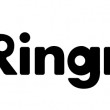
-
パソコン新旧比較、してみました
弊社では、使わなくなったパソコンを無料で回収しております。 もし処分に困ったパソコンを
-

-
薄くて軽いだけじゃない!?最新ウルトラブックパソコン特集!
近年では薄くて軽いウルトラブック等と呼ばれるノートパソコンが多く出てくるようになりました。さ
-

-
PCに接続できるドライブの種類と特徴
パソコンに接続できるドライブは、一昔前に比べるといくつかに集約された印象
-

-
仕事中に活用したい!パソコン周りの便利グッズ【ほっと休息編!】
先日更新した記事では「バリバリ仕事をする中で活用したい便利グッズ」をご紹介しました。 でも、バ
-

-
信頼性でSDカードを選ぶなら
デジカメでの撮影などで欠かせないのがSDカードですが、皆さまは普段、どの様に選んでいるでしょ
-

-
USBハブ付きのおすすめ製品の紹介
パソコンを使用する上で何かと出てくるUSB機器ですが、近年では様々なUSB機器の登場や充電利
-

-
マウスが反応しなくなってしまった場合の対処法②
前回は、無線マウスが動かなくなってしまった場合に確認すべき内容をご紹介しました! 今回は、無線・
-

-
「プリンターで印刷ができなくなった!」を、解決する方法
いよいよ年末が近づいてきましたね。 新年に向け、急ぎ足で年賀状を作成されている方もいらっしゃるか
-

-
中古モバイルパソコンのすすめ
自宅でも外出先でも持ち運んで使えるパソコンが欲しいと思った時、やはり気になるのは持ち運ぶノー
-

-
もはやデータ保存だけじゃない!?おもしろUSBメモリー事情
最近のパソコンには必ずUSBポートが搭載されていますね。USBメモリーは軽くて持ち運びも楽ち









